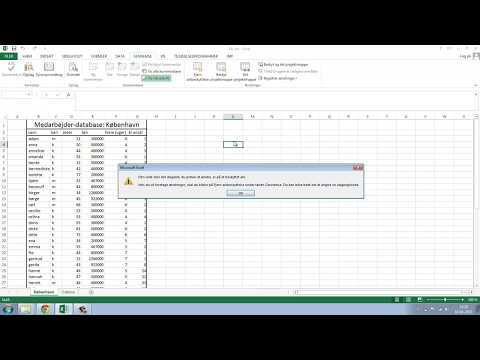Strenge i regnearkeditoren Microsoft Office Excel kaldes ikke altid det samme, som det er meningen, når man arbejder med almindelig tekst - i denne applikation gives en sådan definition til et antal tabelceller. Derfor kan formålet med overførselsoperationen her være enten en vandret gruppe af tabelceller eller en tekstlinje placeret i en separat celle.

Nødvendig
Tabelredaktør Microsoft Office Excel 2007 eller 2010
Instruktioner
Trin 1
Når du har startet regnearkeditoren, skal du indlæse det ønskede regneark i det og vælge den række, du vil overføre til et andet sted i denne tabel. For at gøre dette skal du venstreklikke på overskriften til den krævede række celler - cellen med rækkeens ordinære nummer, placeret til venstre for den første kolonne.
Trin 2
Klip den valgte linje - tryk på tastekombinationen Ctrl + X, eller højreklik på markeringen, og vælg kommandoen "Klip" i genvejsmenuen.
Trin 3
Vælg rækken i tabellen, foran hvilken du vil placere linjen, der skal pakkes, og åbn genvejsmenuen igen - højreklik på markeringen. Denne gang skal du vælge kommandoen "Paste Cut Cells" og linjeskiftfunktionen afsluttes.
Trin 4
Hvis du ikke har brug for at flytte linjen, men indsætter et ikke-udskrivbart "slutning af linie" -tegn et bestemt sted i teksten til en af cellerne, start med at aktivere redigeringstilstand for denne celle. For at gøre dette skal du vælge den og dobbeltklikke på venstre museknap eller trykke på F2-tasten. Flyt derefter markøren til den ønskede position, og tryk på tastekombinationen alt="Image" + Enter. Enhver tekst, der er tilbage til højre for markøren, ombrydes til den næste linje.
Trin 5
Hvis du har brug for automatisk at indsætte bindestreger i alle celler i et regneark, der indeholder tekstlinjer, der ikke passer ind i bredden af en kolonne, skal du vælge hele tabellen - tryk på Ctrl + A. Hvis teksten ikke er placeret i alle kolonner og rækker, du kan kun vælge det ønskede område i tabellen. Klik derefter på knappen Wrap Text på fanen Hjem i Excel-menuen - den er placeret i øverste højre hjørne af kommandogruppen Align.
Trin 6
Den samme effekt kan opnås på en anden måde. Når du har valgt det ønskede område i tabellen, skal du højreklikke på det og vælge linjen "Formatér celler" i genvejsmenuen. Der åbnes et separat vindue, hvor du går til fanen "Justering" og markerer afkrydsningsfeltet "Sæt med ord". Klik derefter på knappen OK, og opgaven afsluttes.